INHOUDSOPGAWE
Die tutoriaal sal jou leer hoe om 'n gemiddelde in Excel met of sonder formules te vind en die resultate af te rond tot soveel desimale plekke as wat jy wil.
In Microsoft Excel is daar 'n handvol verskillende funksies vir die berekening van die gemiddelde vir 'n stel numeriese waardes. Boonop is daar 'n onmiddellike nie-formule manier. Op hierdie bladsy vind u 'n vinnige oorsig van al die metodes geïllustreer met voorbeelde van gebruik en beste praktyke. Al die funksies wat in hierdie tutoriaal bespreek word, werk in enige weergawe van Excel 365 tot Excel 2007.
Wat is gemiddeld?
In die alledaagse lewe is die gemiddelde 'n getal wat uitdruk die tipiese waarde in 'n datastel van data. Byvoorbeeld, as 'n paar atlete 'n 100 m-naelloop gehardloop het, wil jy dalk die gemiddelde resultaat weet - dit wil sê hoeveel tyd die meeste naellopers na verwagting sal neem om die wedloop te voltooi.
In wiskunde is die gemiddelde die middelste of sentrale waarde in 'n stel getalle, wat bereken word deur die som van al die waardes deur hul getal te deel.
In die voorbeeld hierbo, as aanvaar word dat die eerste atleet die afstand in 10,5 sekondes afgelê het, was die tweede nodig 10,7 sekondes, en die derde het 11,2 sekondes geneem, sou die gemiddelde tyd 10,8 sekondes wees:
(10,5+10,7+11,2)/3 = 10,8
Hoe om gemiddeld in Excel te kry sonder formules
In Excel-werkblaaie hoef jy nie handmatige berekeninge uit te voer nie - kragtige Excel-funksies sal alles doenfunksie wat 'n rekenkundige gemiddelde van getalle bereken wat logiese waardes ignoreer.
Hoe om gemiddeld in Excel af te rond
Wanneer 'n gemiddelde in Excel bereken word, is die resultaat dikwels 'n getal met veelvuldige desimale plekke . As jy minder desimale syfers wil vertoon of 'n gemiddelde tot 'n heelgetal wil afrond, gebruik een van die volgende oplossings.
Verminder desimale opsie
Om slegs die getoonde gemiddelde<17 af te rond> sonder om die onderliggende waarde te verander, is die vinnigste manier om die Verminder Desimale -opdrag op die Tuis -oortjie in die Getal -groep te gebruik : 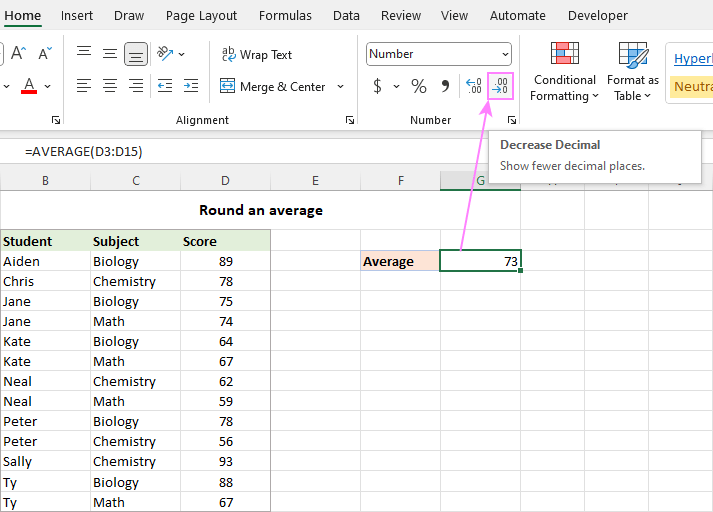
Format Cells dialoogkassie
Die aantal desimale plekke kan ook in die Format Cells dialoogkassie gespesifiseer word. Om dit te laat doen, kies die formulesel en druk Ctrl + 1 om die Formateer selle dialoog oop te maak. Skakel dan oor na die Getal -oortjie, en tik die aantal plekke wat jy wil wys in die Desimale plekke -blokkie.
Soos die vorige metode, verander dit slegs die vertoonformaat. Wanneer daar na die gemiddelde sel in ander formules verwys word, sal die oorspronklike nie-afgeronde waarde in alle berekeninge gebruik word. 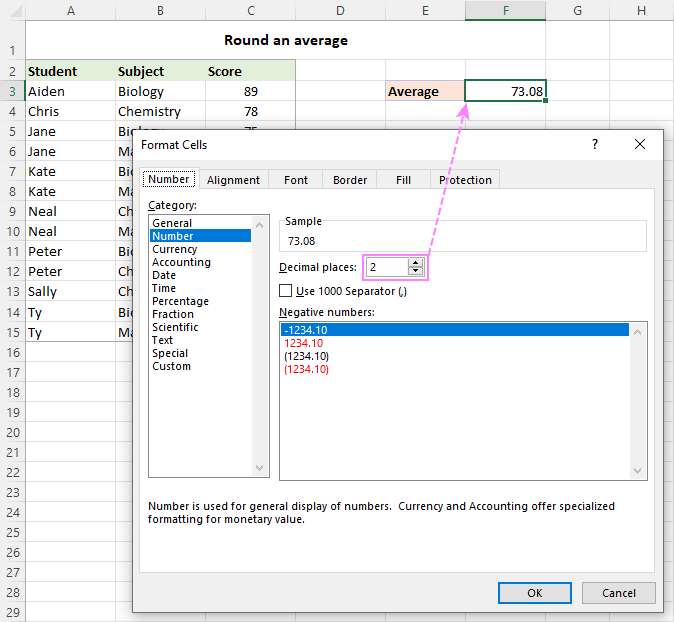
Vir volledige besonderhede, sien asseblief Ronde getalle deur deur selformaat te verander.
Rond 'n gemiddelde af met 'n formule
Om die berekende waarde self af te rond, draai jou gemiddelde om formule in een van die Excel-afrondingsfunksies.
In die meeste situasies sal jy dieROUND-funksie wat die algemene wiskundereëls vir afronding volg. In die 1ste argument ( nommer ), nes die AVERAGE, AVERAGEIF of AVERAGEIFS-funksie. In die 2de argument ( getal_syfers ), spesifiseer die aantal desimale plekke om die gemiddelde tot af te rond.
Byvoorbeeld, om 'n gemiddelde af te rond tot die naaste heelgetal , die formule is:
=ROUND(AVERAGE(B3:B15), 0)
Om 'n gemiddelde tot een desimale plek af te rond, is dit die formule om te gebruik:
=ROUND(AVERAGE(B3:B15), 1)
Om 'n gemiddelde tot twee desimale plekke af te rond, sal hierdie een werk:
=ROUND(AVERAGE(B3:B15), 2) 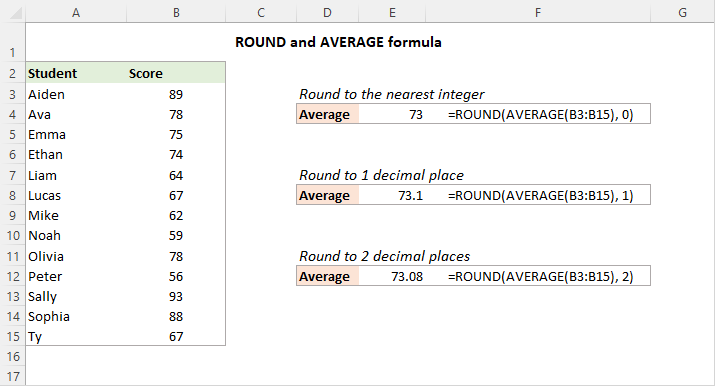
Wenk. Vir afronding, gebruik die ROUNDUP-funksie; vir afronding - die ROUNDDOWN-funksie.
Dit is hoe jy gemiddeld in Excel kan doen. Hieronder is daar skakels na die verwante tutoriale wat meer spesifieke gevalle van gemiddelde bespreek, hoop jy sal dit nuttig vind. Dankie dat jy gelees het!
Oefenwerkboek vir aflaai
Bereken gemiddelde in Excel - voorbeelde (.xlsx-lêer)
die werk agter die skerms en lewer die resultaat in 'n japtrap. Voordat ons die gespesialiseerde funksies in detail verken, kom ons leer 'n vinnige en ongelooflik eenvoudige nie-formule manier.
Om vinnig 'n gemiddelde sonder 'n formule te vind, gebruik Excel se statusbalk:
- Kies die selle of reekse wat jy wil gemiddeld. Vir nie-aaneenlopende keuses, gebruik die Ctrl-sleutel.
- Kyk na die statusbalk onderaan die Excel-venster, wat die noodsaaklike inligting oor die tans geselekteerde selle verskaf. Een van die waardes wat Excel outomaties bereken, is die gemiddelde.
Die resultaat word in die prent hieronder getoon: 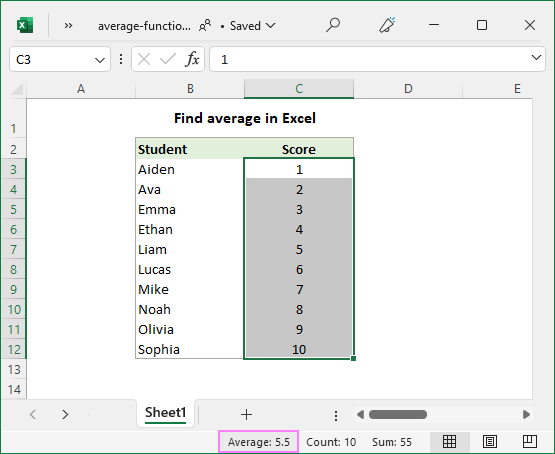
Hoe om die gemiddelde handmatig te bereken
In wiskunde, om die rekenkundige gemiddelde van 'n lys getalle te vind, moet jy al die waardes bymekaartel en dan die som deel deur hoeveel getalle daar in die lys is. In Excel kan dit gedoen word deur die SOM- en COUNT-funksies onderskeidelik te gebruik:
SOM( reeks )/COUNT( reeks )Vir die reeks getalle hieronder, die formule gaan soos volg:
=SUM(B3:B12)/COUNT(B3:B12)
Soos jy kan sien, stem die resultaat van die formule presies ooreen met die gemiddelde waarde in die statusbalk. 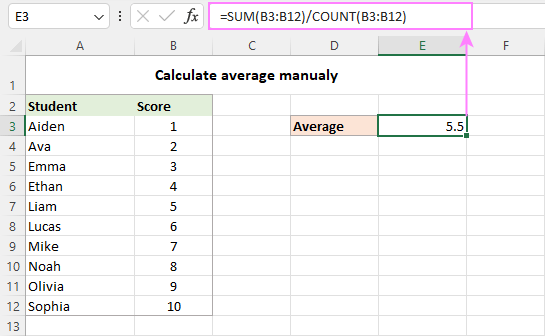
In die praktyk sal jy amper nooit 'n handgemiddelde in jou werkkaarte hoef te doen nie. Dit kan egter nuttig wees om die resultaat van jou gemiddelde formule in geval van twyfel weer na te gaan.
En nou, kom ons kyk hoe jy gemiddeld in Excel kan doen deur veral die funksies te gebruik.ontwerp vir die doel.
GEMIDDELDE funksie - bereken 'n gemiddeld van getalle
Jy gebruik die Excel AVERAGE-funksie om 'n gemiddeld van alle getalle in die gespesifiseerde selle of reekse te kry.
AVERAGE(getal1, [getal2], …)Waar getal1, getal2 , … numeriese waardes is waarvoor jy die gemiddelde wil vind. Tot 255 argumente kan in 'n enkele formule ingesluit word. Die argumente kan as getalle, verwysings of benoemde reekse verskaf word.
AVERAGE is een van die mees eenvoudige en maklik om te gebruik funksies in Excel.
Om 'n gemiddelde van getalle te bereken, jy kan hulle direk in 'n formule tik of die ooreenstemmende sel- of reeksverwysings verskaf.
Byvoorbeeld, om 2 reekse en 1 individuele sel hieronder te gemiddelde, is die formule:
=AVERAGE(B4:B6, B8:B10, B12) 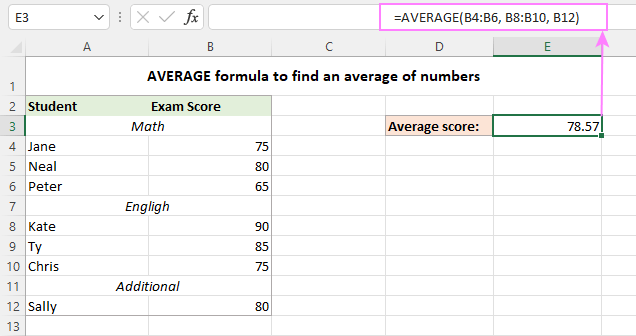
Afgesien van getalle, kan die Excel AVERAGE-funksie 'n gemiddelde van ander numeriese waardes soos persentasies en tye vind.
Excel AVERAGE formule - gebruiksnotas
Soos jy sopas gesien het, die gebruik van die AVERAGE-funksie in Excel is maklik. Om egter 'n korrekte resultaat te kry, moet jy duidelik verstaan watter waardes by die gemiddelde ingesluit is en wat geïgnoreer word.
Ingesluit:
- Selle met nulwaardes (0)
- Logiese waardes WAAR en ONWAAR direk in die lys argumente getik. Byvoorbeeld, die formule GEMIDDELDE(WAAR, ONWAAR) gee 0.5 terug, wat die gemiddeld van 1 en 0 is.
Ignoreer:
- Leegselle
- Teksstringe
- Selle wat Boole-waardes WAAR en ONWAAR bevat
Vir meer inligting, sien asseblief Hoe om AVERAGE-funksie in Excel te gebruik.
AVERAGEA-funksie - gemiddeld alle nie-leë selle
Die Excel AVERAGEA-funksie is soortgelyk aan AVERAGE deurdat dit die rekenkundige gemiddelde van die waardes in sy argumente bereken. Die verskil is dat AVERAGEA alle nie-leë selle in 'n berekening insluit, of dit nou getalle, teks, logiese waardes of leë stringe bevat wat deur ander funksies teruggestuur word.
AVERAGEA(waarde1, [waarde2], …)Waar waarde1, waarde2, … waardes, skikkings, selverwysings of reekse is wat jy wil gemiddeld. Die eerste argument word vereis, ander (tot 255) is opsioneel.
Excel AVERAGEA-formule - gebruiksnotas
Soos hierbo genoem, verwerk die AVERAGEA-funksie verskillende waardetipes soos getalle, teksstringe en logiese waardes. En hier is hoe hulle geëvalueer word:
Ingesluit:
- Tekswaardes evalueer as 0.
- Nul-lengte stringe ("") evalueer as 0.
- Booleaanse waarde WAAR evalueer as 1 en ONWAAR as 0.
Ignoreer:
- Leë selle
Byvoorbeeld, die onderstaande formule gee 1 op, wat die gemiddeld van 2 en 0 is.
=AVERAGEA(2, FALSE)
Die volgende formule gee 1.5 op, wat die gemiddeld van 2 en 1 is.
=AVERAGEA(2, TRUE)
Die prent hieronder demonstreer die AVERAGE en AVERAGEA formules wat op diedieselfde lys waardes en verskillende resultate wat hulle gee: 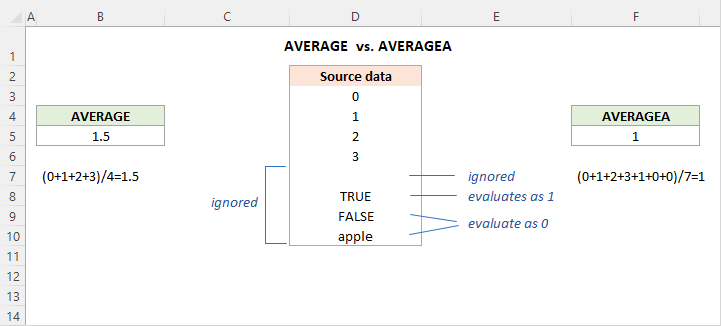
AVERAGEIF-funksie - kry gemiddeld met voorwaarde
Om die gemiddelde te kry van alle selle in die gespesifiseerde reeks wat aan 'n sekere voorwaarde voldoen, gebruik die AVERAGEIF-funksie .
AVERAGEIF(reeks, kriteria, [gemiddelde_reeks])Die AVERAGEIF-funksie het die volgende argumente:
- Reikwydte (vereis) - die reeks selle na toets teen 'n gegewe kriteria.
- Kriteria (vereis) - die voorwaarde waaraan voldoen moet word.
- Gemiddelde_reeks (opsioneel) - die selle om gemiddeld. As dit weggelaat word, word reeks gemiddeld.
Die AVERAGEIF-funksie is beskikbaar in Excel 2007 - Excel 365. In vroeër weergawes kan jy jou eie AVERAGEIF-formule bou.
En nou, kom ons kyk hoe jy die Excel AVERAGEIF-funksie kan gebruik om selle te gemiddelde op grond van die toestand wat jy spesifiseer.
Gestel jy het tellings vir verskillende vakke in C3:C15 en jy wil 'n vind gemiddelde wiskunde telling. Dit kan met die volgende formule gedoen word:
=AVERAGEIF(B3:B15, "math", C3:C15)
In plaas daarvan om die toestand direk in 'n formule te "hardkodeer", kan jy dit in 'n aparte sel (F3) tik en na daardie sel verwys in die kriteria:
=AVERAGEIF(B3:B15, F3, C3:C15) 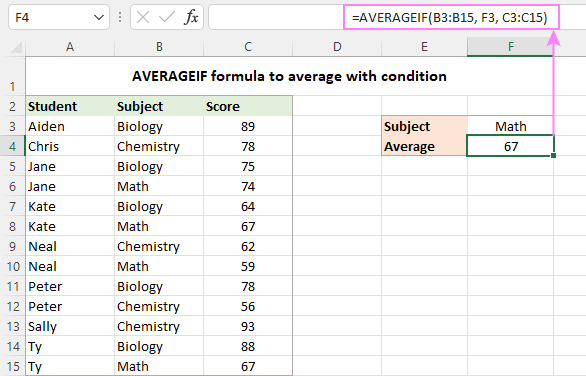
Vir meer formule-voorbeelde, sien asseblief Excel AVERAGEIF-funksie.
AVERAGEIFS-funksie - gemiddeld met veelvuldige kriteria
Om gemiddeld met twee of meer toestande te doen, gebruik die meervoudse eweknie van AVERAGEIF -die AVERAGEIFS-funksie.
AVERAGEIFS(gemiddelde_reeks, kriteriareeks1, kriteria1, [kriteriareeks2, kriteria2], …)Die funksie het die volgende sintaksis:
- Gemiddelde_reeks ( vereis) - die reeks na gemiddeld.
- Kriteria_reeks (vereis) - die reeks wat getoets moet word teen kriteria .
- Kriteria (vereis) - die toestand wat bepaal watter selle gemiddeld moet word. Dit kan verskaf word in die vorm van 'n getal, logiese uitdrukking, tekswaarde of selverwysing.
1 tot 127 kriteriareeks / kriteria -pare kan verskaf word. Die eerste paar word vereis, opvolgendes is opsioneel.
In wese gebruik jy AVERAGEIFS soortgelyk aan AVERAGEIF, behalwe dat meer as een toestand binne 'n enkele formule getoets kan word.
Gestel sommige studente het nie toetse in sekere vakke afgelê nie en het nul tellings gehad. Jy poog om 'n gemiddelde telling in 'n spesifieke vak te vind en nul te ignoreer.
Om die taak te verrig, bou jy 'n AVERAGEIFS-formule met twee kriteria:
- Definieer die reeks na gemiddeld (C3) :C15).
- Spesifiseer die reeks om te kontroleer teen die 1ste toestand (B3:B15 - items).
- Spreek die 1ste voorwaarde ("wiskunde" of F3 - die teikenitem in aanhaling ingesluit) punte of verwysing na die sel wat die item bevat).
- Spesifiseer die reeks om teen die 2de toestand na te gaan (C3:C15 - tellings).
- Druk die 2de toestand uit (">0"- groter as nul).
Deur die bogenoemde komponente saam te stel, kry ons die volgende formule:
=AVERAGEIFS(C3:C15, B3:B15, "math", C3:C15, ">0")
Of
=AVERAGEIFS(C3:C15, B3:B15, F3, C3:C15, ">0")
Die prent hieronder maak dit duidelik dat slegs twee selle (C6 en C10) aan beide voorwaardes voldoen, en daarom word slegs hierdie selle gemiddeld. 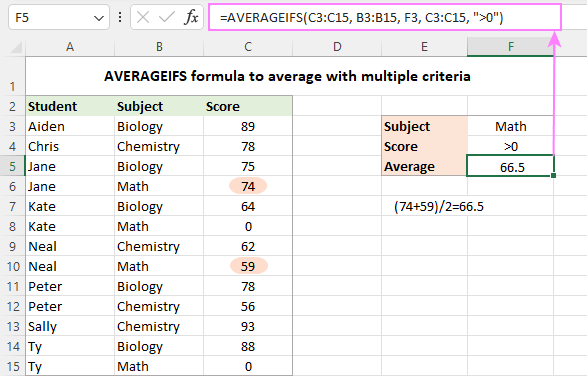
Vir meer inligting, kyk na Excel AVERAGEIFS-funksie.
AVERAGEIF- en AVERAGEIFS-formules - gebruiksnotas
Excel AVERAGEIF- en AVERAGEIFS-funksies het baie gemeen, veral watter waardes hulle bereken en wat ignoreer:
- In die gemiddelde reeks word leë selle, tekswaardes, logiese waardes WAAR/ONWAAR geïgnoreer.
- In kriteria word leë selle as nulwaardes behandel.
- Die jokertekens soos vraagteken (?) en asterisk (*) kan gebruik word in kriteria vir gedeeltelike passing.
- As geen sel aan al die gespesifiseerde kriteria voldoen nie, 'n #DIV0! fout kom voor.
AVERAGEIF vs. AVERAGEIFS - verskille
Wat funksionaliteit betref, is die mees wesenlike verskil dat AVERAGEIF slegs een toestand kan hanteer terwyl AVERAGEIFS een of meer kriteria kan hanteer. Daar is ook 'n paar tegniese verskille wat verband hou met gemiddelde_reeks .
- Met AVERAGEIF is gemiddelde_reeks die laaste en opsionele argument. In AVERAGEIFS-formules is dit die eerste en vereiste argument.
- Met AVERAGEIFS hoef gemiddelde_reeks nie noodwendig dieselfde grootte te wees as reeks want die werklike selle wat gemiddeld moet word, word bepaal deur die grootte van die reeks argument - die boonste linker sel van gemiddelde_reeks word as die beginpunt geneem, en soveel selle word gemiddeld soos ingesluit in die reeks argument. AVERAGEIFS vereis dat elke kriteriareeks dieselfde grootte en vorm moet hê as gemiddelde_reeks , anders is 'n #WAARDE! fout kom voor.
GEMIDDELDE IF OF formule in Excel
Aangesien die Excel AVERAGEIFS-funksie altyd met die EN-logika werk (alle kriteria moet WAAR wees), sal jy jou eie moet bou formule vir gemiddelde selle met die OF-logika (enige enkele kriterium moet WAAR wees).
Hier is die generiese formule om te gemiddelde as sel X of Y is.
AVERAGE(IF(ISNUMBER(MATCH( reeks , { kriteria1 , kriteria2 ,...}, 0)), gemiddelde_reeks ))Nou, kom ons kyk hoe dit in die praktyk werk . In die tabel hieronder, veronderstel jy wil 'n gemiddelde telling van twee vakke vind, Biologie en Chemie , wat in selle F3 en F4 ingevoer word. Dit kan gedoen word met die volgende skikkingsformule:
=AVERAGE(IF(ISNUMBER(MATCH(B3:B15, {"biology", "chemistry"}, 0)), C3:C15))
Vertaal in 'n menslike taal, sê die formule: gemiddelde selle in C3:C15 as 'n ooreenstemmende sel in B3:B15 óf " Biologie" of "Chemie".
In plaas van die hardgekodeerde kriteria, kan jy 'n reeksverwysing gebruik (F3:F4 in ons geval):
=AVERAGE(IF(ISNUMBER(MATCH(B3:B15, F3:F4, 0)), C3:C15))
Vir die formule om reg te werk,Onthou asseblief om Ctrl + Shift + Enter in Excel 2019 en laer te druk. In dinamiese skikking Excel (365 en 2021), sal 'n gereelde Enter-treffer voldoende wees: 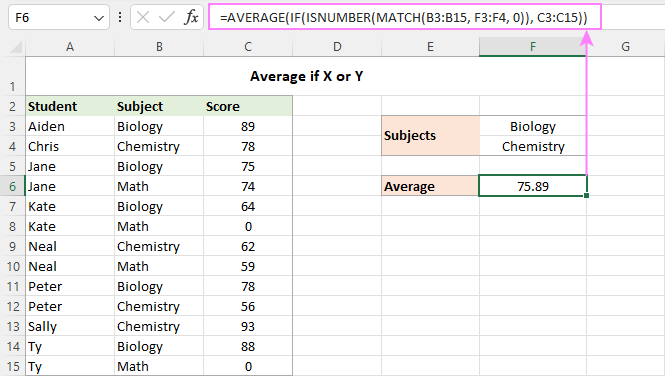
Hoe hierdie formule werk:
Vir ons nuuskierige en bedagsame lesers wat nie net wil hê nie om 'n formule te gebruik, maar te verstaan wat hulle doen, hier is 'n gedetailleerde verduideliking van die logika.
In die kern van die formule bepaal die IF-funksie watter waardes in die bronreeks pas by enige van die gespesifiseerde kriteria en slaag daardie waardes na die AVERAGE-funksie. Hier is hoe:
Die MATCH-funksie gebruik die vakname in B3:B15 as die opsoekwaardes en vergelyk elkeen van daardie waardes met die opsoekskikking in F3:F4 (ons teikenvakke). Die 3de argument ( passing_tipe ) is op 0 gestel om presiese passing te soek:
MATCH(B3:B15, F3:F4, 0)
Wanneer 'n passing gevind word, gee MATCH sy relatiewe posisie in die opsoekskikking terug , anders 'n #N/A-fout:
{1;2;1;#N/A;1;#N/A;2;#N/A;1;2;2;1;#N/A}
Die ISNUMBER-funksie skakel getalle om na WAAR en foute na ONWAAR:
{TRUE;TRUE;TRUE;FALSE;TRUE;FALSE;TRUE;FALSE;TRUE;TRUE;TRUE;TRUE;FALSE}
Hierdie skikking gaan aan die logiese toets van IF. In die volledige vorm moet die logiese toets soos volg geskryf word:
IF(ISNUMBER(MATCH(B3:B15, F3:F4, 0))=TRUE
Ter wille van bondigheid, laat ons die =WAAR deel weg omdat dit geïmpliseer word.
Deur deur die waarde_as_waar -argument op C3:C15 te stel, sê jy vir die IF-funksie om WAAR's te vervang met die werklike waardes van C3:C15:
{89;78;75;FALSE;64;FALSE;62;FALSE;78;56;93;88;FALSE}
Hierdie finale skikking word oorhandig oor na die GEMIDDELDE

